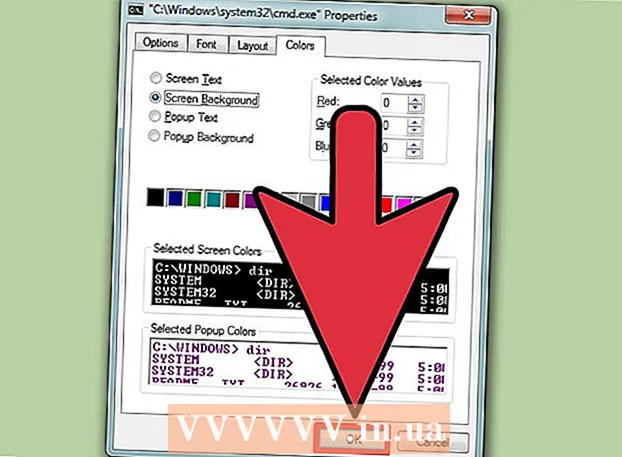May -Akda:
Mark Sanchez
Petsa Ng Paglikha:
5 Enero 2021
I -Update Ang Petsa:
2 Hulyo 2024

Nilalaman
Sa artikulong ito, ipapakita namin sa iyo kung paano alisin ang pindutang pang-emergency mula sa lock screen sa Android. Upang magawa ito, kailangan mong mag-install ng isang application na magbabago ng lock screen.
Mga hakbang
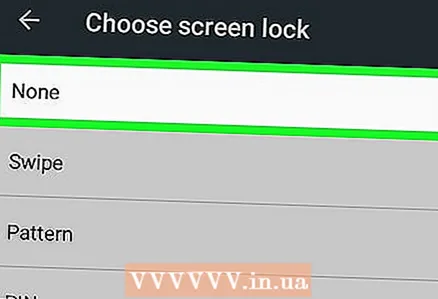 1 Alisin ang iyong PIN o pattern. Upang mag-install ng isang bagong lock screen, kailangan mong huwag paganahin ang tampok na seguridad na magbubukas sa home screen. Ang iyong mga aksyon ay nakasalalay sa modelo ng aparato.
1 Alisin ang iyong PIN o pattern. Upang mag-install ng isang bagong lock screen, kailangan mong huwag paganahin ang tampok na seguridad na magbubukas sa home screen. Ang iyong mga aksyon ay nakasalalay sa modelo ng aparato. - Ilunsad ang app na Mga Setting
 .
. - Mag-scroll pababa at i-tap ang Lock Screen & Security o Lock Screen.
- I-tap ang Screen Lock o Type ng Lock ng Screen.
- Ipasok ang iyong kasalukuyang PIN o pattern, o i-scan ang iyong daliri o mata.
- Piliin ang "Hindi."
- Sundin ang mga tagubilin sa screen upang kumpirmahin ang iyong mga pagbabago.
- Ilunsad ang app na Mga Setting
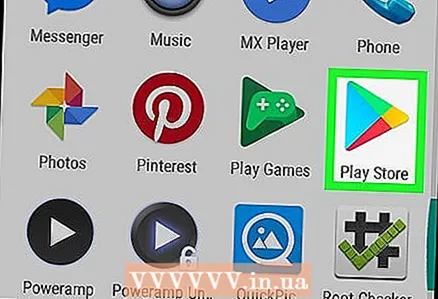 2 Buksan ang Play Store
2 Buksan ang Play Store  . Nasa drawer ng app o home screen.
. Nasa drawer ng app o home screen. 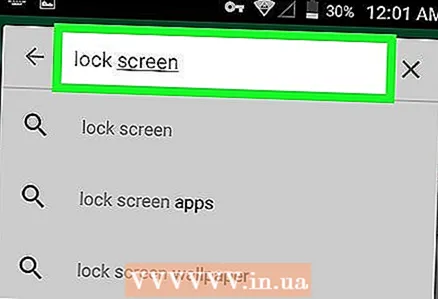 3 Maghanap ng isang lock screen app. Pasok lock ng screen o lock ng screen sa search bar, at pagkatapos ay i-click ang Hanapin. Ang mga resulta ng paghahanap ay ipinapakita.
3 Maghanap ng isang lock screen app. Pasok lock ng screen o lock ng screen sa search bar, at pagkatapos ay i-click ang Hanapin. Ang mga resulta ng paghahanap ay ipinapakita. 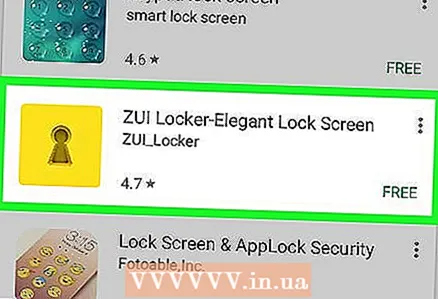 4 Pumili ng isang lock screen app. Pumili ng isang app na na-download nang higit sa isang milyong beses at may rating na hindi bababa sa apat na mga bituin.
4 Pumili ng isang lock screen app. Pumili ng isang app na na-download nang higit sa isang milyong beses at may rating na hindi bababa sa apat na mga bituin. - Ang mga tanyag na application ay ang Zui Locker at SnapLock Smart Lock Screen.
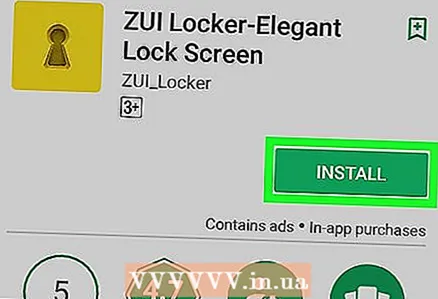 5 Mag-click sa I-install. Kung kinakailangan, bigyan ang app ng pag-access sa aparato. Kapag nakumpleto ang proseso ng pag-install, lilitaw ang isang bukas na pindutan sa halip na ang pindutang I-install.
5 Mag-click sa I-install. Kung kinakailangan, bigyan ang app ng pag-access sa aparato. Kapag nakumpleto ang proseso ng pag-install, lilitaw ang isang bukas na pindutan sa halip na ang pindutang I-install. 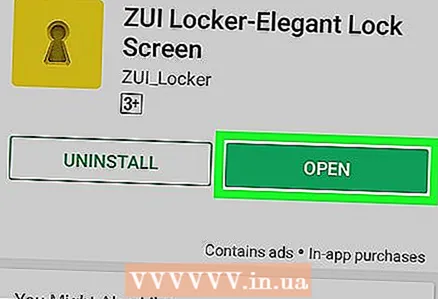 6 Tapikin Buksan. Ilulunsad ang naka-install na lock screen app.
6 Tapikin Buksan. Ilulunsad ang naka-install na lock screen app. 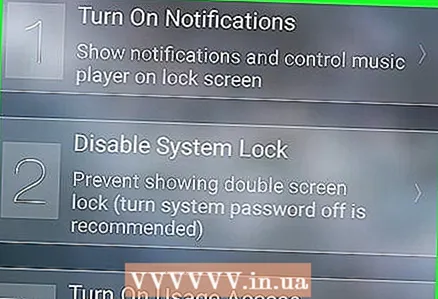 7 Sundin ang mga tagubilin sa onscreen upang ipasadya ang iyong lock screen. Nakasalalay sila sa aplikasyon. Karaniwan, kailangan mong bigyan ang application ng isang bilang ng mga pahintulot at pagkatapos ay huwag paganahin ang lock ng screen ng system (upang maiwasan ang dobleng pag-lock).
7 Sundin ang mga tagubilin sa onscreen upang ipasadya ang iyong lock screen. Nakasalalay sila sa aplikasyon. Karaniwan, kailangan mong bigyan ang application ng isang bilang ng mga pahintulot at pagkatapos ay huwag paganahin ang lock ng screen ng system (upang maiwasan ang dobleng pag-lock). 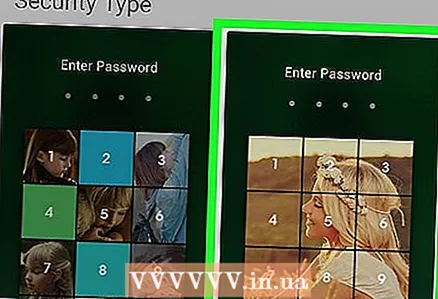 8 Itakda ang uri ng seguridad sa lock screen app. Nag-aalok ang iba't ibang mga app ng iba't ibang paraan upang ma-unlock ang screen ng aparato. Sundin ang mga tagubilin sa screen upang mai-set up ang seguridad.
8 Itakda ang uri ng seguridad sa lock screen app. Nag-aalok ang iba't ibang mga app ng iba't ibang paraan upang ma-unlock ang screen ng aparato. Sundin ang mga tagubilin sa screen upang mai-set up ang seguridad. 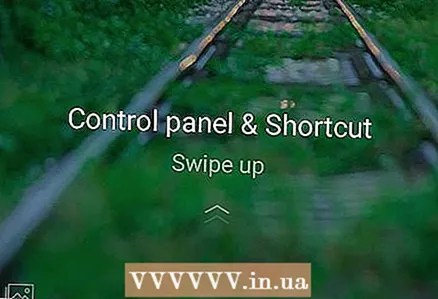 9 I-lock ang screen ng iyong aparato. Upang magawa ito, pindutin ang on / off button. Mangyaring tandaan na walang pindutang pang-emergency sa screen.
9 I-lock ang screen ng iyong aparato. Upang magawa ito, pindutin ang on / off button. Mangyaring tandaan na walang pindutang pang-emergency sa screen.